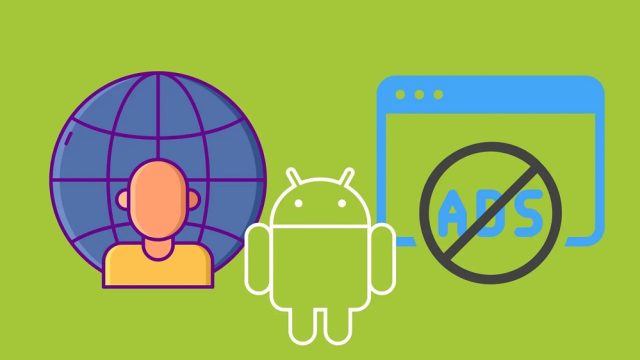
Bu yazımızda sizlere Android reklam engelleme konusu ve yapılması gereken işllemler ile ilgili detaylı bilgi vereceğiz.
Birçok web sitesi ve Android uygulaması, reklamlar üzerinden düzenli ve sürdürülebilir bir gelir elde eder. Ancak, bazı reklamlar rahatsız edici veya zararlı olabilir. Ayrıca, diğer uygulamalar, telefon kilit ekranı üzerinde ve ana ekranda sık sık açılan reklam pencereleri, en iyi Android telefonlarda dahi kullanıcı deneyimini bozabilir. Sık sık bu sorunlarla karşılaşıyorsanız, telefonunuzda veya tabletinizde Android reklam engelleme işlemini nasıl yapacağınızı öğrenmek için yazımızı okumaya devam edin.
İçerik konuları
Android Reklam Engelleme
Android telefonunuzun veya tabletinizin ekranında birdenbire beliren reklamlar asla arzu edilen bir kullanıcı deneyimi değildir. Birçok marka ve model Android telefonun varsayılan tarayıcısı Google Chrome’da otomatik açılan reklam pencerelerini durdurabilir, bilinmeyen uygulamaların diğer uygulamalarda tam ekran reklam göstermesini durdurabilir, kilit ekranında duvar kağıdı hizmetlerini devre dışı bırakabilir ve reklamları kaldırmak için premium uygulama aboneliğini satın alabilirsiniz.
Google Chrome Açılır Reklam Pencerelerini ve Reklam Yönlendirmelerini Engelleme
Google Chrome tarayıcısının mobil cihaz versiyonunda, reklamları devre dışı bırakmak için yerleşik bir reklam engelleyici işlevi vardır. Bu özelliği telefonunuzda etkinleştirmek için aşağıdaki adımları izleyin.
- İlk olarak Android telefonunuzda Google Chrome uygulamasını açın.
- Ardından, uygulama sayfasında sağ üst köşede yer alan ⋮ (üç nokta) menüsüne dokunun. Ve daha sonra, açılan menü listesinde Ayarlar (Settings) menüsüne dokunun.
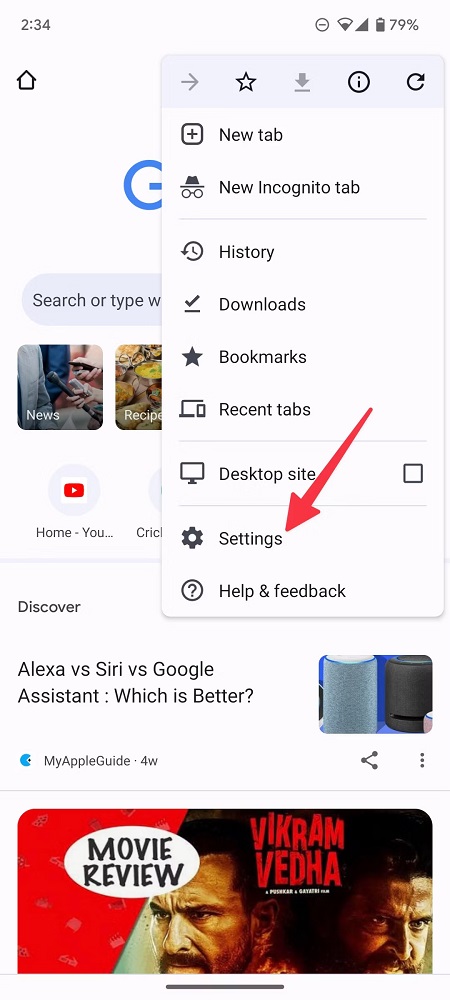
- Ekrana gelen menü listesinde Site ayarları (Site settings) menüsüne tıklayın.
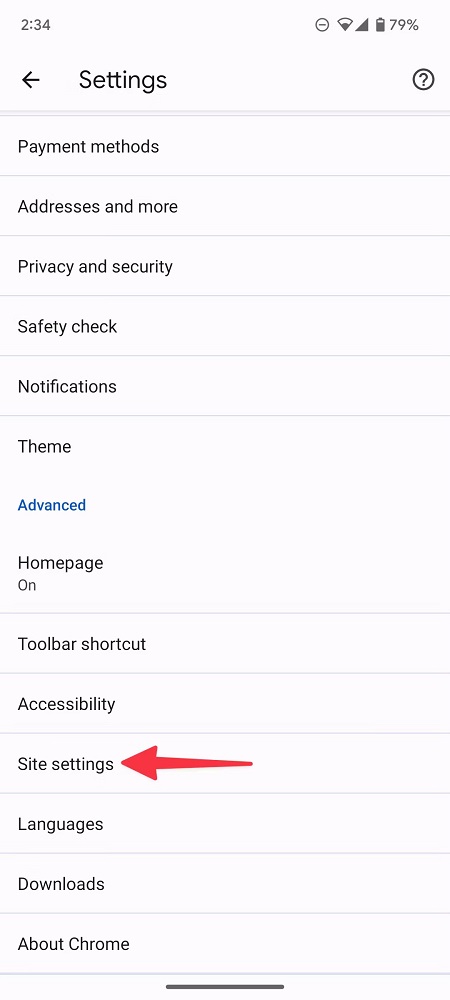
- Daha sonra, ekrana gelen sayfada Açılır pencereler ve yönlendirmeler (Pop-ups and redirects) menüsüne dokunun.
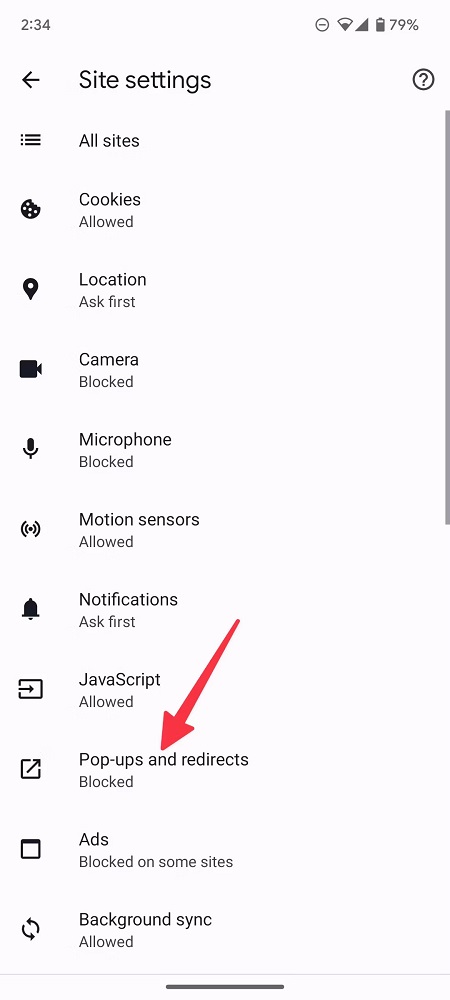
- Ardından, ekrana gelen sayfadaki özelliği etkinleştirin.
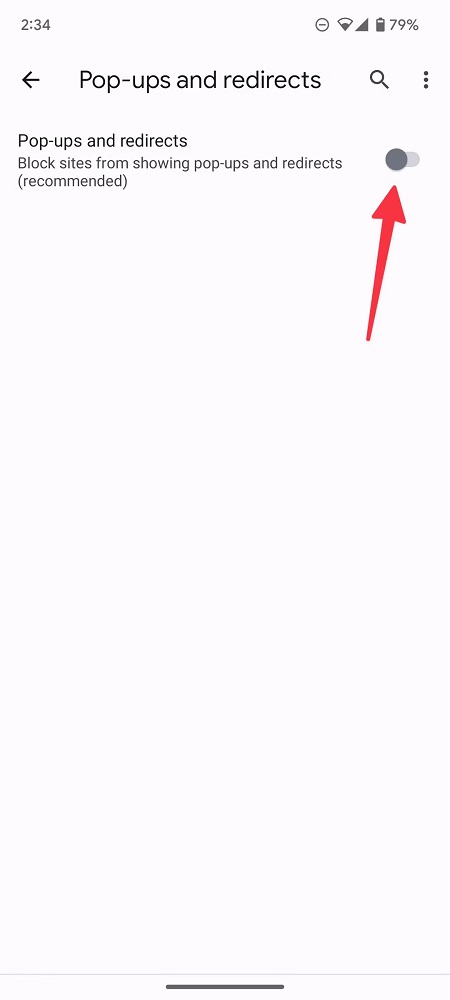
- Daha sonra, Site ayarları (Site settings) sayfasına geri dönün ve ardından, Reklamlar (Ads) menüsüne dokunun.
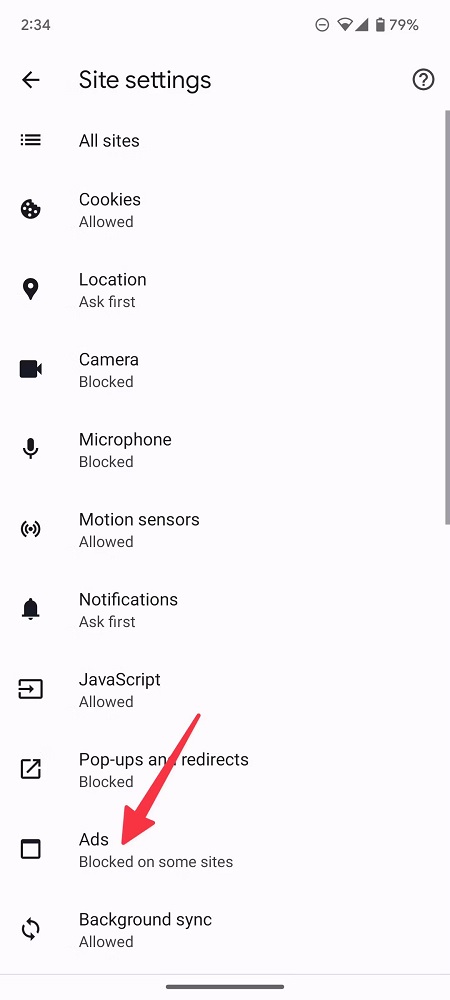
- Ekrana gelen sayfada Reklamlar (Ads) menüsündeki anahtar (switch) butonu açık (on) konuma getirin.
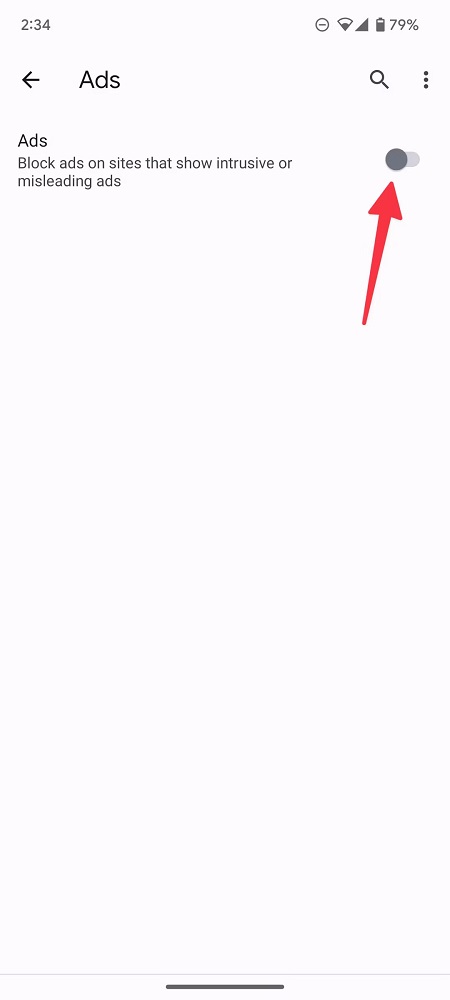
İnternette gezinirken reklamları tamamen engelleyip görünmemesini istiyorsanız, Google Chrome mobil cihazlarda bir reklam engelleyici uzantısını desteklemediğinden, Android cihazınızda üçüncü taraf web tarayıcılarından birini kullanabilirsiniz. Samsung Internet ve Firefox, Android‘de reklam engelleyici uzantılar sunan üç popüler Chrome alternatifidir.
Samsung’un Android cihazlar için geliştirdiği Samsung Internet uygulaması, reklam engelleyici eklentileri indirmek ve yüklemek için yerleşik bir uzantı – eklenti deposu sunar. Brave uygulaması da Android cihazlarda reklamsız bir web deneyimi sunan başka bir reklam engelleyici tarayıcıdır.
Google Chrome Bildirimleri Kapatma
Her web sitesinin Android telefonunuza veya tabletinize anlık bildirimler göndermesine izin vermek iyi bir fikir değildir. Sizin için faydalı bildirimler göndermenin yanı sıra bazı web siteleri, cihazınızın bildirim merkezine, iş ya da çözüm ortağı olduğu firmalara ait alakasız bildirimlerle spam yapabilir.
İlgilenmediğiniz konularda gereksiz bildirimler gönderen web sitelerinden gelen bildirimleri devre dışı bırakmak için aşağıda adımları uygulayın!
- İlk olarak Google Chrome uygulama simgesine parmağınızla bir süre basılı tutun ve ardından, açılan menü listesinde “i” simgesine dokunun.
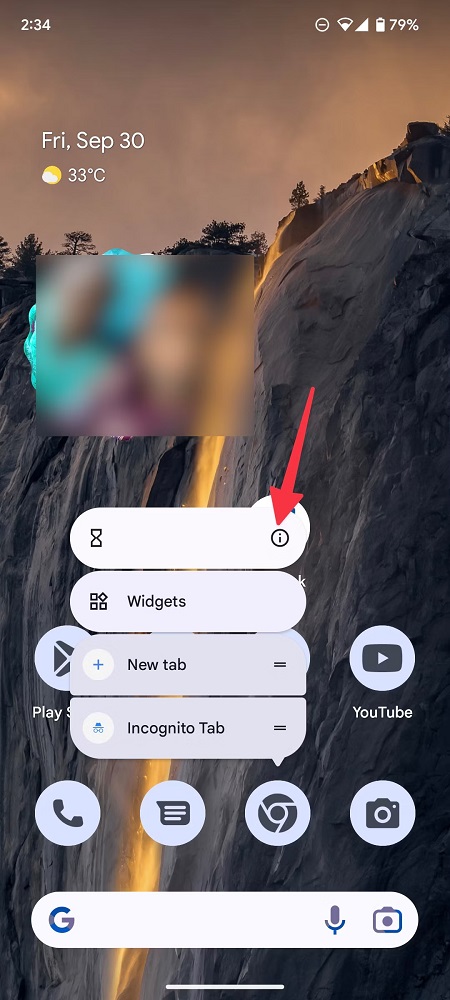
- Ekrana gelen sayfada Bildirimler (Notifications) menüsüne dokunun.
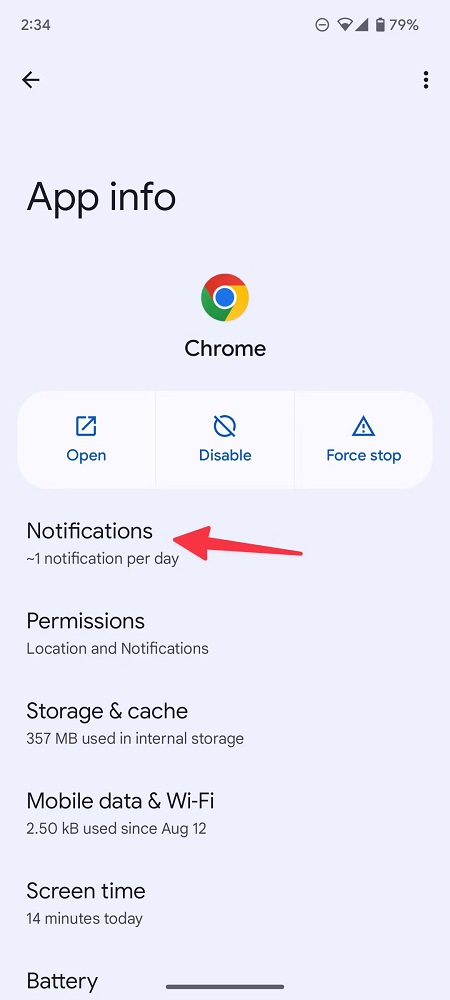
- Daha sonra, ekrana gelen sayfada Tüm Site bildirimleri (All Sites notifications) menüsüne dokunun.
- İzin verilen siteler listesini ve her web sitesinin bir hafta içinde gönderdiği bildirim sayısını kontrol edin.
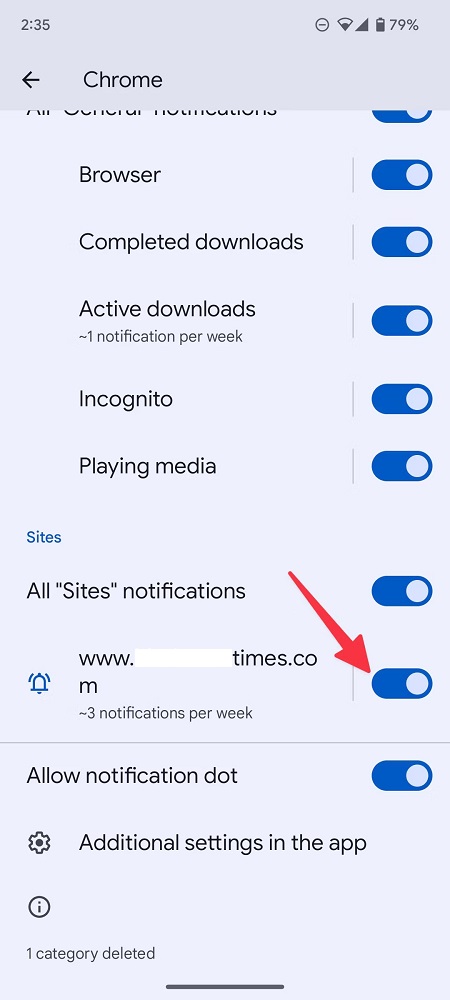
- Listede yer alan bilinmeyen web siteleri için bildirim iznini devre dışı bırakın.
Android Cihaz Ana Ekranında Reklam Engelleme
Cihaz ana ekranında çıkan reklamlar, bir web tarayıcısındaki veya bildirim merkezindeki reklamlardan daha kötüdür. Bu tam ekran banner reklamlar, telefonunuzdaki veya tabletinizdeki herhangi bir uygulamanın üzerinde görünür. Android işletim sistemi, banner reklamların normal çalışması için, uygulama geliştiricilerin bu reklamları “Diğer uygulamalar üzerinde görüntüle” izni istemesine olanak tanır.
Messenger, WhatsApp ve Snapchat gibi uygulamalar, baloncuklu sohbet başlıklarını göstermek ve gelen arayanları tanımlamak için bu tür izinleri gerektirir. Bununla birlikte, tamamen reklamlar üzerinden gelir elde etmek için geliştirilmiş bazı 3. sınıf uygulamalar, kullanıcıları izin vermeleri için kandırır ve cihaz ana ekranında reklam göndermeye devam eder. Cihazınızda bu tür reklamları gördüğünüzde, cihaz ana ekranında bu reklamları gösteren telefonunuzda yüklü uygulamayı arayın ve bulun. Bu reklamları gösteren uygulamayı veya uygulamaları tespit ettikten sonra, ana ekranda reklam gösterme iznini devre dışı bırakmak için aşağıdaki adımları izleyin.
- Öncelikle, cihaz ana ekranında reklam gösteren uygulama simgesine dokunun ve bir süre basılı tutun. Ardından, açılan menü listesinde “i” simgesine (uygulama bilgi menüsüne) dokunun.
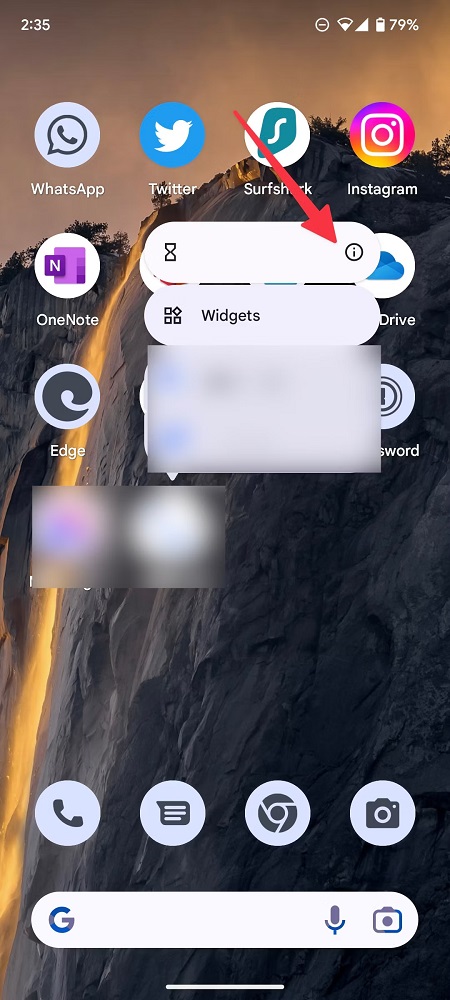
- Daha sonra, ekrana gelen sayfada Diğer uygulamaların üzerinde görüntüle (Display over other apps) menüsüne dokunun.

- Ardından, Diğer uygulamaların üzerinde görüntülemeye izin ver (Allow display over other apps) menüsündeki ana (switch) butonu kapalı (off) konumuna getirin.
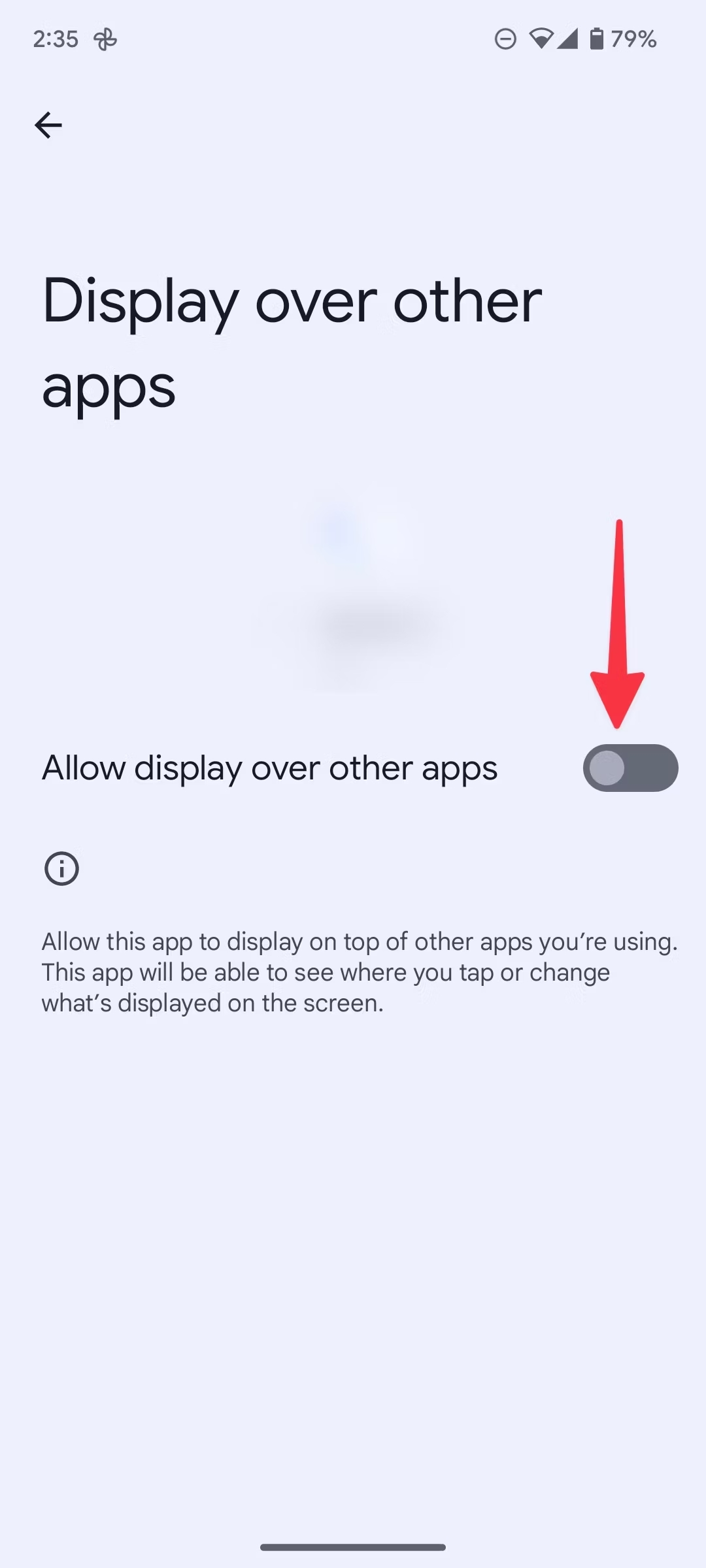
Eğer, Android cihazınızda tam ekran reklam gösteren uygulamaya artık ihtiyacınız yoksa, aynı menüden uygulamayı kaldırın.
Android Cihaz Kilit Ekranında Duvar Kâğıdı Servisini Devre Dışı Bırakma
Genellikle Samsung’un ve Xiaomi‘nin giriş seviyesi ve orta sınıf cihazlarında bulunan Glance gibi duvar kâğıdı servisleri, cihazınızın kilit ekranı deneyimini iyileştirmek için kilit ekranında uygulama önerileri, haberleri ve iş ortağı olduğu firmalara ait içerikler gösterir. Android tabletinizde veya telefonunuzda duvar kâğıdı hizmetini devre dışı bırakarak Android reklam engelleme işlemini tamamlamak için aşağıdaki adımları izleyin.
- İlk olarak Android telefonunuzda veya tabletinizde Ayarlar (Settings) uygulamasını açın.
- Ekrana gelen sayfada Kilit ekranı (Lock screen) menüsünü bulun ve bu seçeneğe dokunun.
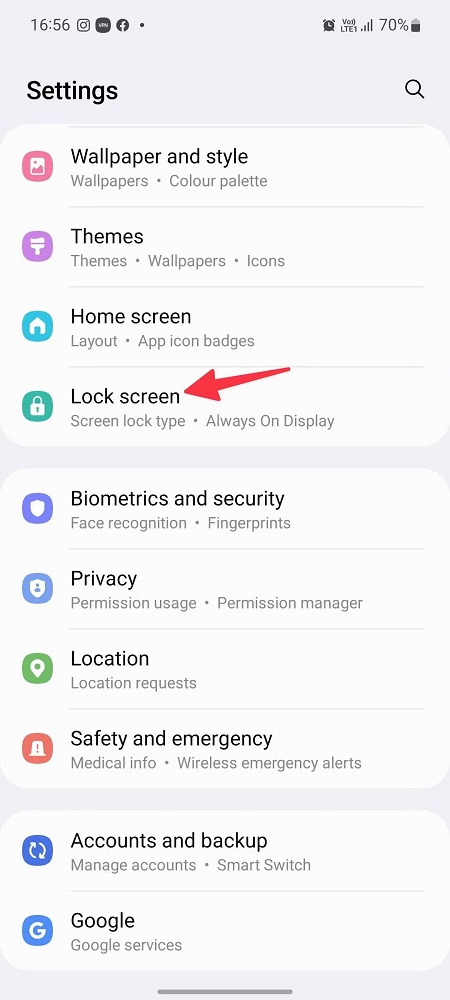
- Daha sonra, açılan sayfada Duvar kâğıdı hizmetleri (Wallpaper services) menüsüne dokunun.
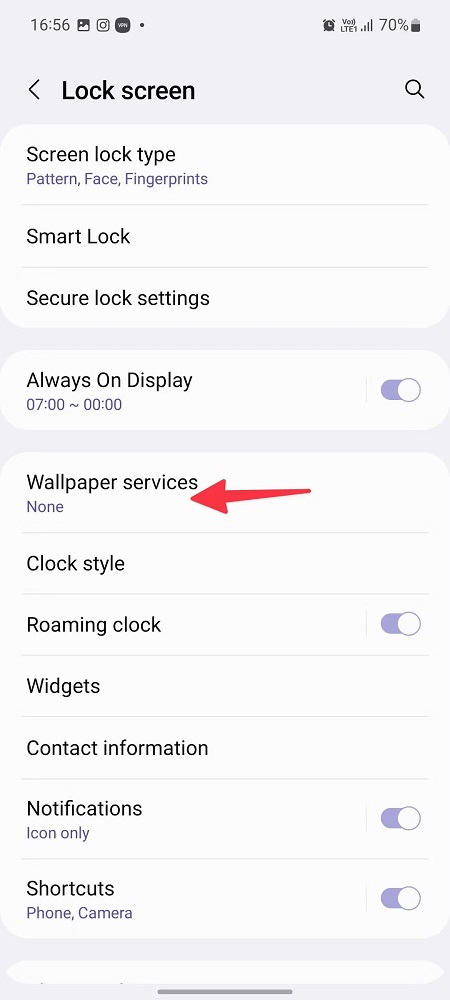
- Ekrana gelen sayfada Yok veya Hiçbiri (None) seçeneğinin yanında yer alan daire şeklindeki kutucuğa dokunun ve işaretleyin.
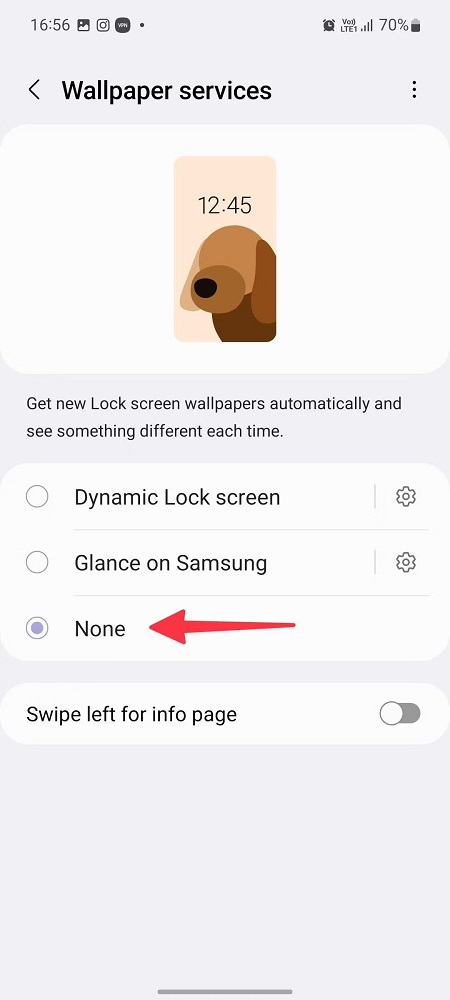
Android Reklam Engelleme
Bu yazımızda sizlere Android reklam engelleme konusu ve yapılması gereken işllemler ile ilgili detaylı bilgi vereceğiz. Android reklam engelleme konusu ile ilgili sorularınızı aşağıdaki yorum bölümünden bize iletebilirsiniz.
En güncel teknoloji konularıyla ilgili teknik destek içeren videolar için Teknodestek YouTube kanalımızı da takip edebilirsiniz.
Ayrıca yazımızın içeriği bağlamında Android Uygulama Gizleme makalemize göz atabilirsiniz.





































